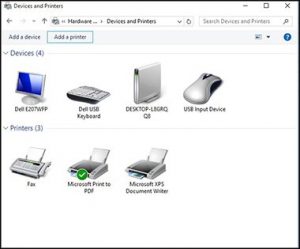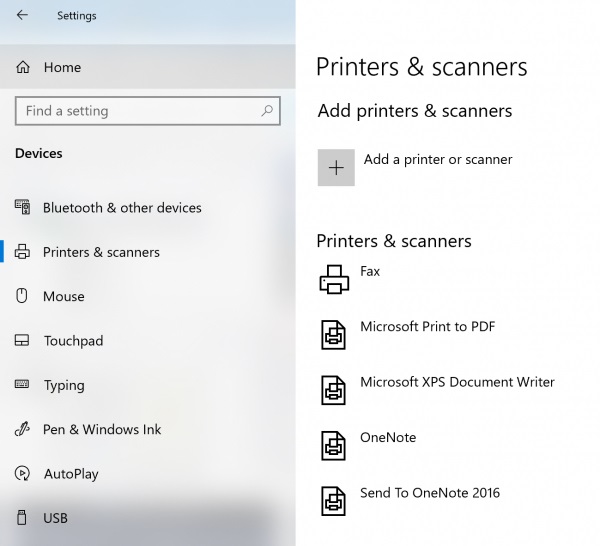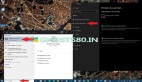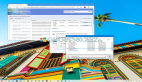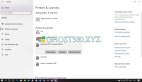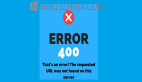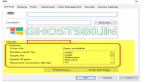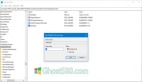您可以在Windows计算机上安装多台打印机。 现在,当您安装了许多打印机时,您可能希望列出所有已安装的打印机。 今天我们将向您展示如何使用不同的方式执行此任务。 方法。
列出Win10上安装的所有打印机
您可以使用以下四种方法列出Win10上安装的所有打印机:
--使用控制面板。
--通过windows 10设置应用程序。
--使用Windows PowerShell。
--使用命令提示符。
让我们详细了解这些方法。
1.使用控制面板
打开控制面板。 选择设备和打印机。
在“打印机”部分下,您将找到计算机上安装的所有打印机。
2.使用Win10设置应用程序
打开windows 10设置应用程序。 选择设备。
然后单击“打印机和扫描仪”。
在“打印机和扫描仪”部分下,您将在计算机上找到所有已安装的打印机。
3.使用Windows PowerShell
运行Windows PowerShell并执行此命令以列出已安装的打印机的名称:
- Get-Printer | Format-List Name
执行此命令以列出已安装打印机的所有详细信息:
- Get-Printer | Format-List
运行此命令将已安装的打印机的所有详细信息保存到桌面上的文本文件中:
- Get-Printer | Format-List | Out-File "$env:userprofile\Desktop\InstalledPrinters.txt"
4.使用Windows命令提示符
打开Windows命令提示符。
要列出已安装的打印机,请执行以下命令:
- wmic printer list brief
要保存已安装的打印机列表,请执行以下命令:
- wmic printer list brief > "%userprofile%\Desktop\Printers.txt"